创建光盘
使用本主题提交光盘请求、提交测试光盘订单、批准测试光盘以及创建物料清单 (BOM)。 只有拥有适当的权限,才能继续执行本主题中列出的说明。 有关详细信息,请与你的 Microsoft 帐户管理员联系。
本主题内容
光盘概述
光盘游戏代表着一种用于分发游戏的重要媒介。 你可在合作伙伴中心完成以下操作。
- 创建和配置新的光盘请求。
- 选择“授权复刻商 (AR)”进行最终零售光盘的复刻。
- 提交测试光盘订单,以便在 AR 进行最终产品复刻之前对光盘进行验证。
- 批准或拒绝测试光盘。
- 查看和跟踪光盘请求的状态。
光盘订购过程
订购光盘需要四个步骤,如以下屏幕截图所示。
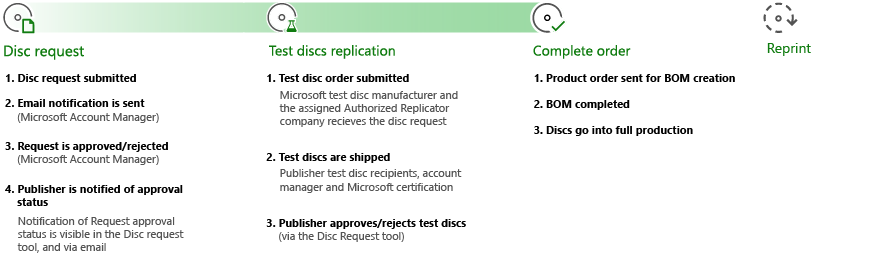
所示流程包括以下步骤。
- 光盘请求:
- 你的光盘请求已提交。
- Microsoft 帐户管理员会发送电子邮件通知。
- Microsoft 帐户管理员批准或拒绝该请求。
- 通过电子邮件和使用光盘请求工具将批准状态通知发布者。
- 测试光盘复制:
- 测试光盘订单已提交给 Microsoft 测试光盘制造商和 AR 公司。
- 测试光盘将发送给发布者、帐户管理员和 Microsoft。
- 发布者通过光盘请求工具批准或拒绝测试光盘。
- 完成订单:
- 发送产品订单以创建 BOM。
- 完成 BOM。
- 光盘进入全面生产阶段。
- 重新打印
- 有关重新打印的详细信息,请参阅本主题中的从提交光盘请求重新排序部分。
BOM 创建过程
BOM 用作将要生产的已创建光盘的基础。 这是用 Microsoft 帐户管理器创建的,并在光盘请求过程结束时提交给 AR。 创建 BOM 之前,Microsoft 认证和发布者会对光盘的内容进行测试和签收。
光盘请求概述
如果游戏随附物理光盘媒体,请验证在光盘上安装了所有二进制文件和媒体的情况下,游戏是否可通过它们正常运行。 你可以在大批生产光盘之前进行验证。
当二进制文件和媒体准备就绪后,可在合作伙伴中心的“请求管理”页面上选择“光盘”菜单项来订购光盘。 提交请求后,Microsoft 帐户管理员将审核该请求。 如果请求得到批准,他们将请求提交到测试光盘打印站点开始打印。
注意
只能请求为提交程序包和列表进行认证的产品创建光盘。
智能传递方法
通过使用光盘和数字发布,或者使用完整光盘支持,可以实现智能传递。 有关跨代游戏的智能传递游戏的更多信息,请参阅跨代游戏概述(NDA 主题)要求授权。
光盘和数字发布
对于光盘和数字发布,建议创建包含不同主机代所需要的两个包之一的光盘,以节省光盘空间。控制台连接到网络后,它将使用许可证获取相应版本的包以进行安装。
完整光盘支持
使用光盘支持,可以将这两个 .xvc 文件添加到光盘中,从而使光盘可以脱机使用。 用户不必下载内容,除非有可用的内容更新。 若要向客户提供这种体验,请选择 Xbox Series X 和 Xbox One 包。 如果已为该产品的每个代系上传至少一个包,则可使用此选项将两个代系的包变为可用。 有关详细信息,请参阅本主题中的为单个产品配置光盘内容部分。
同级产品
同级关系功能连接两个产品。 数字产品接收此配置,然后将配置打印到光盘上,而无需发布者进一步输入。
如果发布到光盘上的任何一组产品具有同级关系,我们会将该信息与光盘的元数据一起发送,以便主机仅安装这两种产品中的一种,即使它处于脱机状态。 可从合作伙伴中心中特定请求的“光盘摘要”页面查看光盘上将显示的任何同级元数据。
受支持的方案和不受支持的方案
下面是支持的光盘创建方案。
- 多达 9 张 50 GB 光盘的多光盘集
- 25 GB 或 50 GB 的光盘
注意
大小在创建时根据内容的大小自动确定。
- 在单张光盘或光盘组上创建的多产品捆绑包,包括游戏和耐用品。
- 重新打印,将之前创建和已测试的光盘文件发送到 AR。
下面是不支持的光盘创建方案。
- 包含来自多个发布者的子产品的捆绑包
- 光盘包年龄分级的手动捆绑
- 需要 9 张以上 50 GB 光盘的光盘集
- 大于 50 GB 的单张光盘
- 通用 Windows 平台 (UWP) 产品光盘
有关提交光盘请求的先决条件
在提交光盘请求之前,请准备一个产品(或一组产品)进行数字发布。 必须提交产品包和产品列表以进行认证,必须通过认证,或进行发布以供零售。
产品处于正确认证状态后,产品包和产品列表会在光盘授权页面中可见。
创建光盘内容时,有两项其他要求,即手动年龄分级和宣传画,数字发布没有这两项要求。 有关实际年龄分级过程的详细信息,请参阅 XR-017:游戏分级。 宣传画是光盘上使用的图像,创建光盘时需要用到。 光盘上的图像将与光盘制作过程中所选列表中的宣传画资源相匹配。
可稍后在此过程中添加手动年龄分级和宣传画,甚至在数字发布后也可以。
光盘制作访问权限
若要创建光盘,你必须是托管合作伙伴。
注意
并非所有合作伙伴都可以创建光盘。 如果在产品页的左面板下看不到光盘页,请与 Microsoft 帐户管理员联系。 如果你具有管理员级访问权限,但看不到光盘页,请与 Microsoft 帐户管理员联系,以确保你的帐户已启用光盘创作。 帐户管理员角色类型可通过帐户管理向用户提供访问权限。 通过选择“自定义权限”>“光盘”>“光盘请求”,可以为每个产品选择权限名称。
有关用户帐户管理的详细信息,请参阅为帐户用户设置角色或自定义权限。
光盘请求方案
打开“光盘请求”页面提交光盘产品,如以下屏幕截图所示。
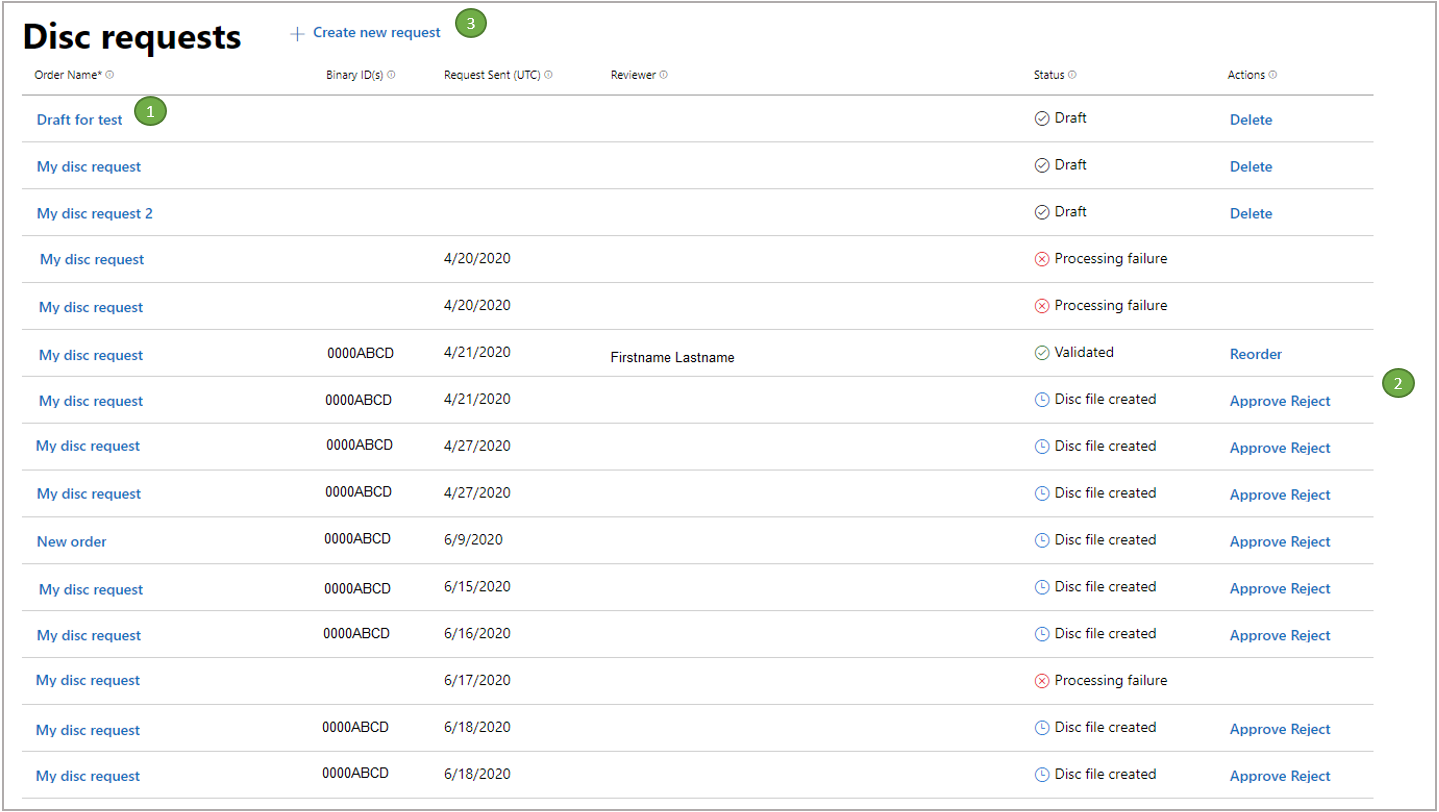
以下是“光盘请求”页的不同部分。
- “订单名称”列显示为产品提交的所有光盘请求。 可以通过选择订单名称来查看光盘请求的详细信息。
- “操作”列显示与订单相关的所有可选操作和必需操作。
- 选择“创建新请求”,然后产品将确定是需要单产品请求流还是捆绑包请求流。
创建新的光盘请求
创建新的光盘请求时,系统会提示你命名请求并配置光盘内容,如以下屏幕截图所示。
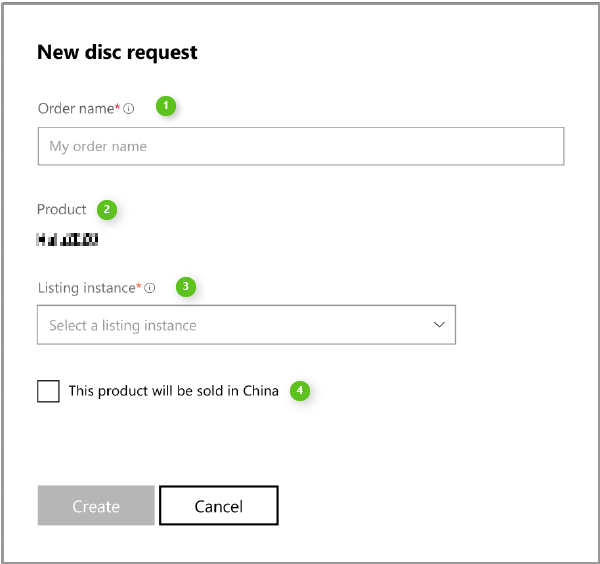
以下字段位于“新建光盘请求”对话框中。
- 在“订单名称”字段中输入请求的游戏。 使用友好名称,可以更轻松地跟踪请求。
- “产品 ID”是根据产品在合作伙伴中心的设置方式自动获取的。
- 从“列表实例”下拉列表框中选择一个可用的商店列表实例。
- 列表在提交给 Microsoft 认证或用于零售后显示。
- 如果产品具有特色宣传画资产,则可以选择商店列表。
- 如果产品计划在中国销售,请选中该复选框。
为单个产品配置光盘内容
产品的配置决定光盘请求流是否启动单个产品订单。 使用“配置光盘内容”页面编辑产品信息,如以下屏幕截图所示。
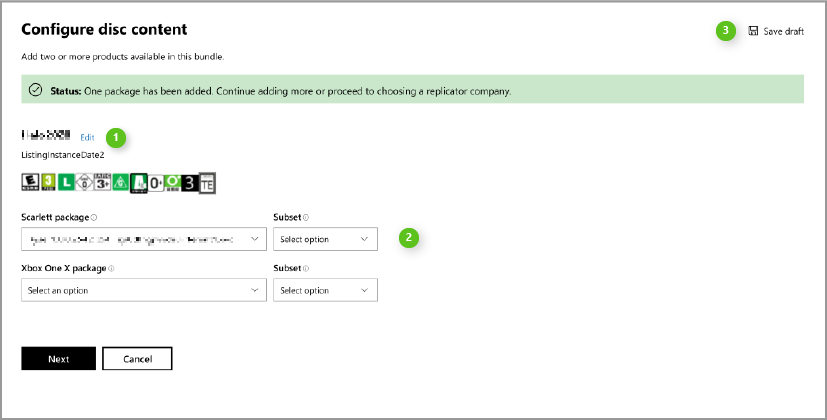
需要至少添加一个包才能完成订单。 通过使用以下步骤编辑产品信息。
注意
超过 50 GB 的光盘文件会被自动制成多个光盘二进制文件。 如果你担心大小接近单个光盘的限制,请与 Microsoft 帐户管理员联系。 在将光盘传送到“测试打印”阶段之前,他们将验证生成的光盘二进制文件的数量。
你也可在光盘布局文件中使用 maxDiscs 变量,确保在大小过大时出现“失败”错误。
- 如有必要,请选择“编辑”来配置你的订单名称或产品列表实例。
- 使用 Scarlett 程序包下拉列表框选择正确的 Xbox Series X|S 包。
- 当所选包与包含子集的光盘布局文件一起上传时,“子集”下拉列表框可用。 使用“子集”下拉列表框选择任何子集(如果可用)。
注意
如果文件格式正确,则会将其解析为定义的子集。 选择一个或不选择可以确定 .xvc 文件中光盘上使用的内容。
- 当产品配置为支持多个平台时,会出现双包选项。 通过使用 Xbox One X 包下拉列表框选择正确的 Xbox One 包。
注意
如果只为 Xbox One 系列主机或 Xbox Series X|S 主机上传包,则配置光盘内容页上会出现一个下拉列表框。 可以选择双包,以便用户获得本机智能传递体验。 有关跨代游戏的智能传递游戏的更多信息,请参阅跨代游戏概述(NDA 主题)要求授权。
- 配置完光盘内容后,选择“下一步”。
选择“保存草稿”的选项当前不可用。 要保存草稿,请完成一个可实行的草稿,并在摘要页面上选择“保存”。
选择光盘 AR
定义光盘内容后,选择一个或多个用于零售光盘制造的 AR。 此部分通常取决于要分发最终产品的区域。
制作光盘所需的文件将发送到 AR。 但是,在完成以下操作之前,AR 不会打印光盘。
- 你已批准测试光盘。
- Microsoft 已经批准你测试光盘。
- 提交有效的 BOM。
- 向 AR 下订单。
Microsoft 会将光盘文件发送到目标 AR。 但由合作伙伴向 AR 发送订单,并处理相关的财务安排。 这些过程包括代表 AR 和合作伙伴执行以下步骤。
- 创建一个包含 AR 选择的新光盘请求。
- 将光盘文件发送到 AR 进行最终复制。 还需要将这些文件发送到 Microsoft 测试光盘制造站点,以测试光盘生产。
- 测试光盘由合作伙伴和 Microsoft 制造、运送和批准。
- BOM 将进入交付厂商版 (RTM) 状态。
- Microsoft 通知 AR,BOM 处于 RTM 状态。
- 如果 AR 具有由合作伙伴发送的订单和采购订单 (PO),则 AR 可开始最终产品复刻。
注意
AR 选择过程独立于测试光盘制造,如以下屏幕截图所示。 Microsoft 将自动处理测试光盘的制造过程。
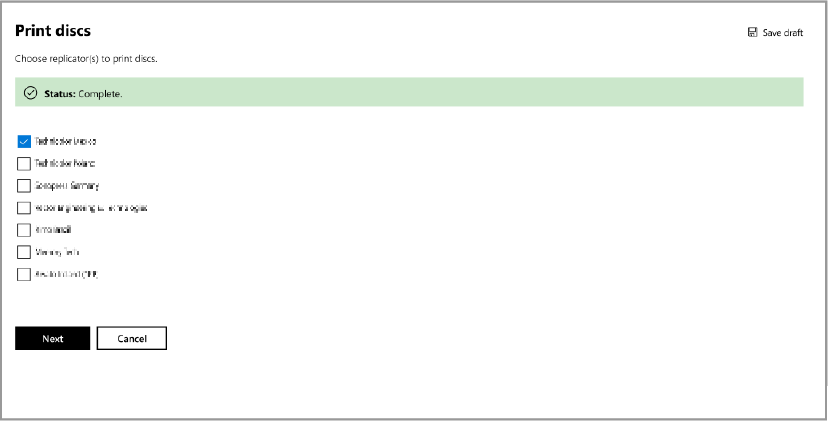
运送测试光盘
打印测试光盘时,一名主要收件人会收到 100 张光盘,最多两名次要收件人每人会收到 25 张光盘。 要完成订单,必须设置主要收件人。
测试光盘将发送到运送测试光盘页面中列出的收件人,如以下屏幕截图所示。 这是一个预备步骤,以便请求者和 Microsoft 认证团队可以在提交 BOM 之前评估该产品。
当提交内容通过初始版本验证测试 (BVT) 时,Microsoft 会订购测试光盘。 测试光盘将运送到合作伙伴中心运送测试光盘页面上的指定位置。
请为测试光盘选择正确的运送位置以完成内部媒体验证检查,这一点非常重要。 合作伙伴对批准和验证测试光盘是否按预期工作承担最终责任。 根据位置和测试光盘的生产,分发通常需要三到五个工作日。
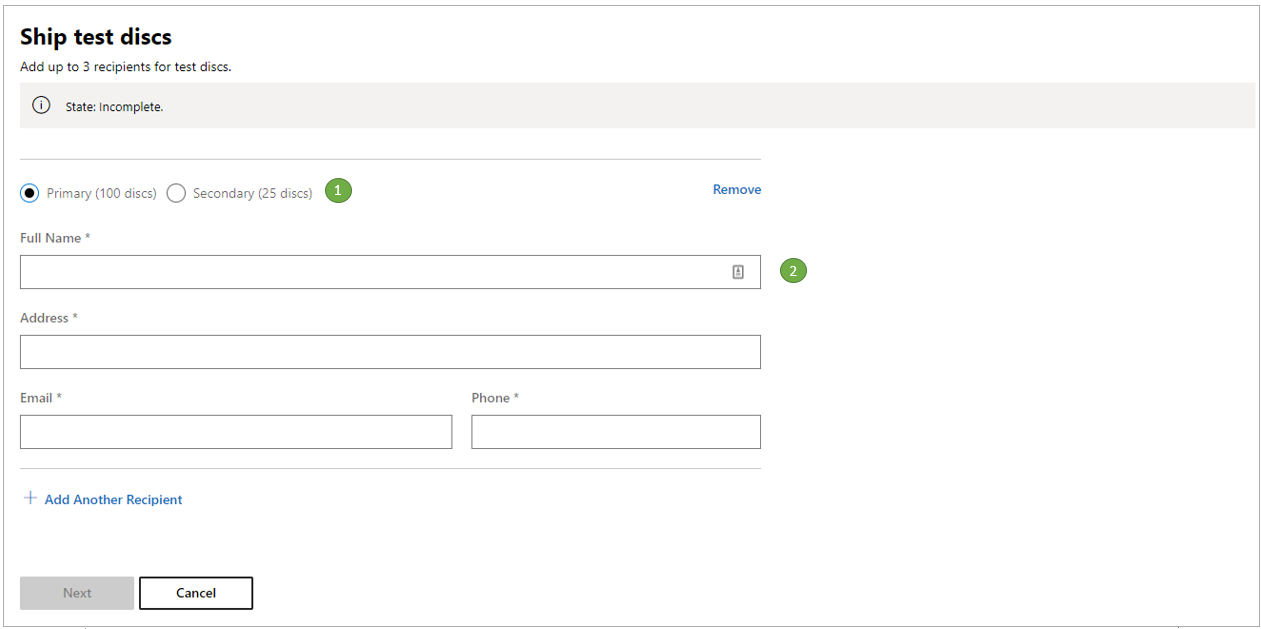
使用以下步骤完成合作伙伴中心中的运送测试光盘页面。
- 若要添加主要收件人,请选择“主要(100 张光盘)”。
- 在可用字段中输入收件人的全名、送货地址、电子邮件地址和电话号码。
- 如果要添加次要收件人,请选择“添加其他收件人”。 然后选择 次要(25 张光盘),并在可用字段中输入次要收件人的信息。
- 完成表单后,选择“下一步”。
注意
若要从表单中删除任何收件人,请选择页面右上角的"删除"。
请求方可以批准或拒绝光盘。 需要批准才能继续执行订单。 在“光盘请求”页面和“我的光盘请求”页面,系统将提示请求方批准或拒绝订单,如以下屏幕截图所示。

提交光盘请求
提交光盘请求是最后一步,这是你查看或编辑订单的最后机会,如以下屏幕截图所示。 需要提交光盘请求才能完成订单。
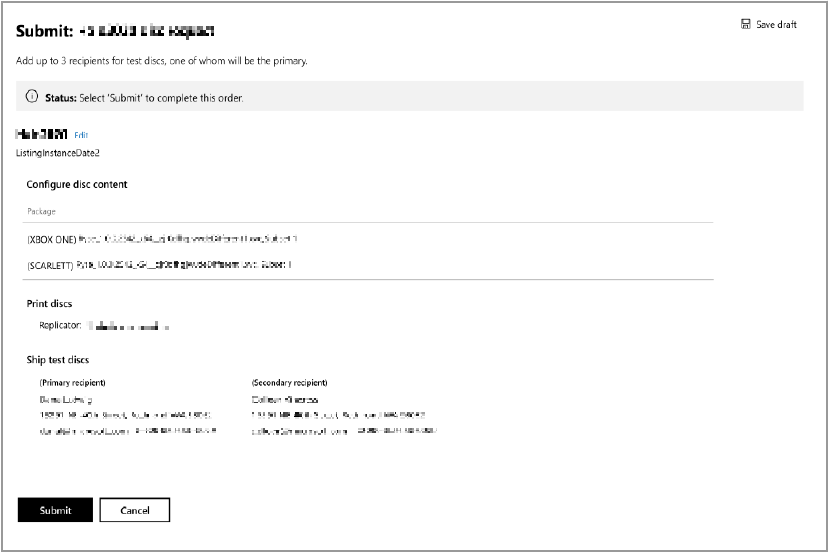
订单摘要
提交订单后,会向 Microsoft 帐户管理员发送一封电子邮件以供审阅。 可通过选择“光盘请求”页面上的订单名称,查看订单的详细信息。 “我的光盘请求”页面包括“光盘请求状态”,如以下屏幕截图所示。 你可以看到挂起或已完成的步骤,以及阻止订购过程的任何错误。
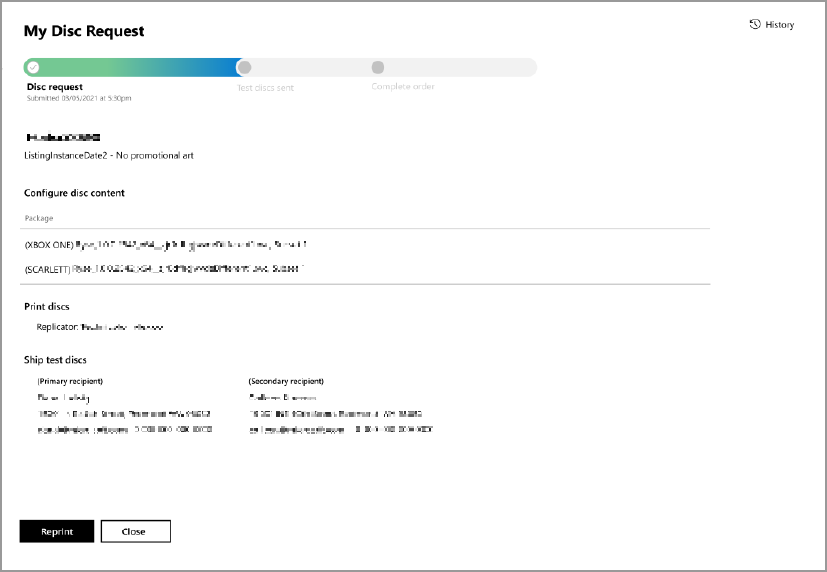
重新订购
可重新订购光盘请求。 此选项非常适合希望出售更多已发布游戏的副本的情况,只需将先前测试和创建的光盘文件发送到 AR 即可。
不必更改光盘文件。 原始文件将发送到发布者在重新排序时选择的 AR。 发布者可以像创建新的光盘请求时那样使用 AR 安排复制。 由于此光盘已获得批准并已复制,因此不会创建认证或测试光盘。
为捆绑包销售产品订购光盘
订购捆绑包产品的操作类似于订购单个产品。 在配置光盘内容时,列出子产品及其关联的列表实例。 启动捆绑包产品请求后,将出现一个对话框,如以下屏幕截图所示。
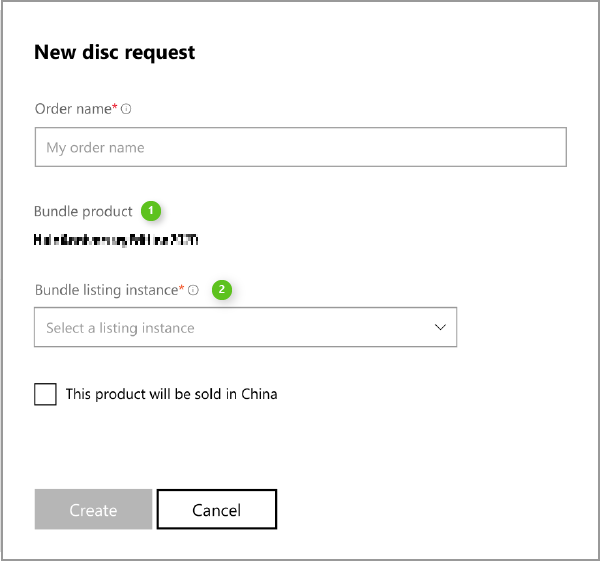
使用以下步骤编辑捆绑包产品订单。
- 在“订单名称”字段中输入唯一的名称。
- 从下拉列表框中的“捆绑包列表实例”中选择一个列表实例。
- 完成表单后,选择“创建”。
为捆绑包销售产品配置光盘内容
可以使用“配置光盘内容”页面来配置捆绑包产品。 选择“从捆绑包添加产品”以包括光盘所需的所有产品,如以下屏幕截图所示。
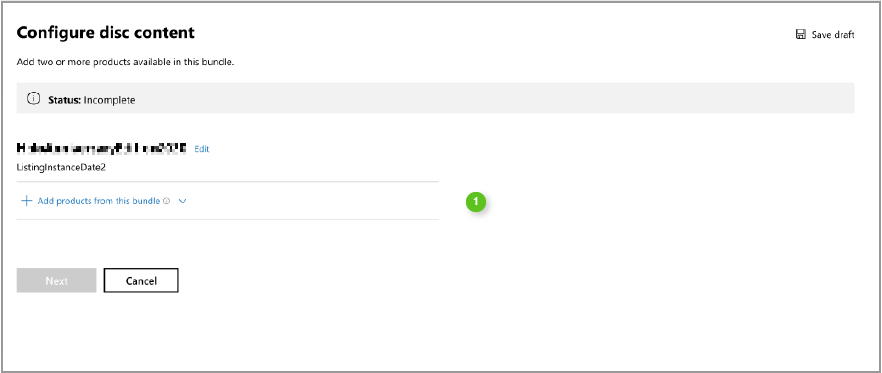
将产品单独添加到捆绑包中时,发布者可以灵活地选择要在物理光盘上包含的项目。发布者将捆绑包中的每个产品与列表实例和包相关联,如以下屏幕截图所示。 此内容是对父产品和列表实例的补充。 产品订单必须包括宣传画和实际年龄分级。
注意
该策略可能会随捆绑包产品中的手动年龄分级这一新功能发生更改。 有关实际年龄分级过程的详细信息,请参阅 XR-017:游戏分级。
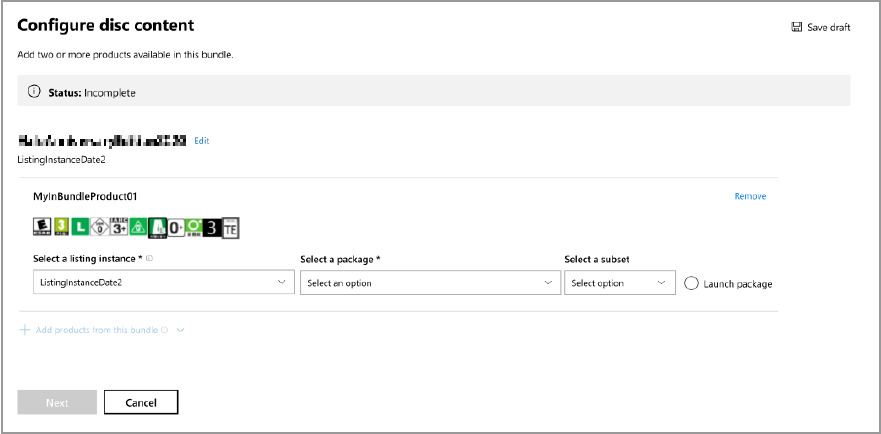
以下步骤与单个产品的步骤相同。
发布者批准
接收并验证测试光盘后,从光盘请求页面选择“批准”或“拒绝”,如下所示:

你的选择将永久更改光盘订单的状态,并且状态更改将记录在“光盘请求”页面上。
如果你拒绝订单,该订单将仍保留在系统中,其永久状态为“已拒绝”。 创建一个新的请求来重新启动整个过程。
常见问题解答
重新订购时为何不能更改订单?
重新订购会跳过测试和认证阶段。 重新订购不需要授权。 已批准的现有光盘文件将发送到选定的 AR。 选择 AR 是合作伙伴中心唯一需要的选择。 要更改光盘的内容和配置,需要具有新光盘请求所需的相同认证协议。
为什么看不到我的列表或包?
只有当游戏是零售产品或提交了认证时,才能在合作伙伴中心中看到列表和包。 如果列表和包不可见,并且你已提交它们进行认证,请使用“我的光盘请求”页面确定它们是否在认证步骤中已被拒绝。
提交订单后,测试光盘过程需要多长时间?
用于认证光盘提交的服务级别协议 (SLA) 为六个工作日。 当 BVT 完成时,将订购测试盘。 测试光盘通常需要三到五个工作日才能到达收件人的地址。
最终产品复刻需要多长时间?
最终产品复制可能需要长达四周的时间。 但是,这可能因季节性而异。 至少在游戏零售发行日期前六周提交光盘申请。 有关复制信息,请与 AR 联系。